Heim >Software-Tutorial >Computer Software >So formatieren Sie Bilder in Word – Detaillierter Prozess zum Formatieren von Bildern in Word
So formatieren Sie Bilder in Word – Detaillierter Prozess zum Formatieren von Bildern in Word
- 王林nach vorne
- 2024-03-05 10:40:051573Durchsuche
Der PHP-Editor von Apple führt Sie ausführlich in den Prozess zum Festlegen des Bildformats in Word ein. Nachdem Sie ein Bild in ein Word-Dokument eingefügt haben, können Sie das Dokument durch Anpassen des Bildformats attraktiver gestalten. Durch Festlegen des Bildformats können Sie Größe, Ausrichtung, Stil usw. des Bilds anpassen, um es besser an den Gesamtstil des Dokuments anzupassen. Im Folgenden finden Sie die detaillierten Schritte zum Formatieren von Bildern in Word:... (Der detaillierte Vorgang wird als Nächstes ausführlicher erläutert).
Öffnen Sie das Word-Dokument und fügen Sie zunächst das gewünschte Bild ein.
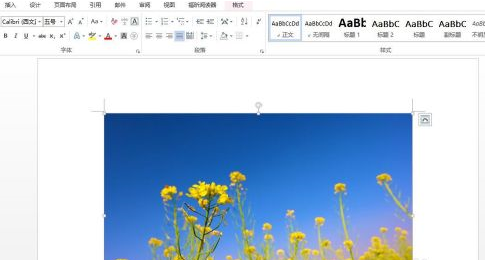
Doppelklicken Sie auf das Bild, wählen Sie das Format aus und klicken Sie auf das Dreieck unter dem Bildstil, um das Gesamterscheinungsbild des Bildes zu ändern.
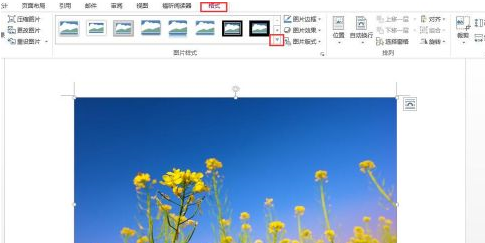
Wählen Sie in der Bildstilvorlage einfach den Stil aus, der Ihnen gefällt.
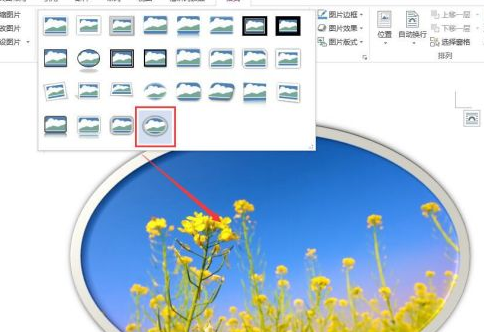
Das Gesamterscheinungsbild des Bildes nach Auswahl des Stils ist wie in der Abbildung dargestellt.

Klicken Sie auf den Bildrand, wählen Sie die entsprechende Farbe aus und ändern Sie die Farbe des Bildrandes.
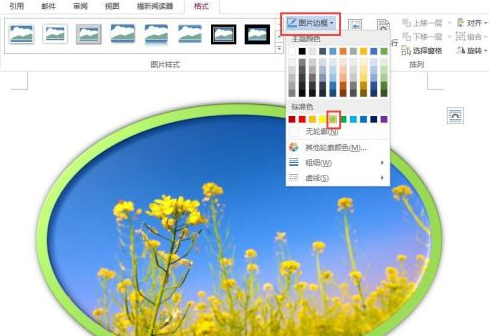
Die Auswirkung einer Änderung der Farbe des Bildrandes ist in der Abbildung dargestellt.

Das obige ist der detaillierte Inhalt vonSo formatieren Sie Bilder in Word – Detaillierter Prozess zum Formatieren von Bildern in Word. Für weitere Informationen folgen Sie bitte anderen verwandten Artikeln auf der PHP chinesischen Website!

